| Darkensand | Дата: Понеділок, 02.05.2011, 21:09 | Сообщение # 1 |

Главный Админ
Лучший из лучших

Группа: Администратор
|
Здравствуйте, читатели MMOBoom.ru. В этом гайде я расскажу вам, как украсить и дополнить свой интерфейс уникальными панелями. Для создания панелей мы будем использовать аддон KGPanels. Многим может показаться, что данный аддон сложен в использовании. Я же докажу, что это не так. Для начала скачаем, распакуем и поместим аддон в папку ~/Interface/AddOns. Запустим клиент и зайдем в игровой мир. Подразумевается, что аддон запущен.
Для открытия окна конфигурации, наберите в чате "/kgpanels config" и нажмите Return (Enter). Вашему взору предстанет окно с разнообразными и непонятными меню, сносками и раскрывающимися списками. Нас интересуют разделы General Options — Layouts и Active Panels.
Окно конфигураций
Часть первая. Создание лейаута. Создание новой панели.
В главном меню (слева) выберите General Options, и в раскрывшемся списке — Layouts. Введите название для нового лейаута, нажмите Return (Enter) и кнопку Create.
Теперь нам нужно создать нашу дебютную панель. Подразумевается, что она будет нижней в нашем комплексе.
Создать панель можно в разделе основного меню — Active Panels.
В поле Panel Name вводим название нашей панели. Нажимаем Return и Create.
На экране появляется невзрачная и сырая панель со стандартными параметрами. О том, как изменить стандартные параметры панели, я напишу в следующем выпуске Karstaen's Useful Guides.
Часть вторая. Конфигурация основной панели. Размер и цвет.
Мы создали нашу первую панель, но она совершенно не годится для использования. Она невзрачна и даже несколько уродлива. Во второй части этого гайда мы изменим нашу панель до неузнаваемости.
Для начала мы настроем фон и границу. Открываем Active Panels — Test_1 — Texture Options.
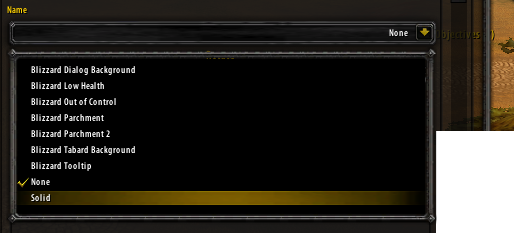 Выбор фона Выбор фона
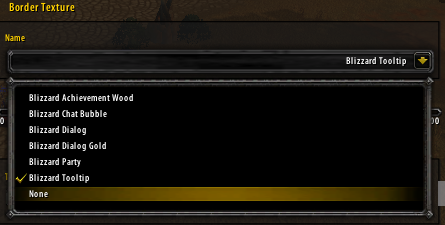 Выбор границы
Теперь проследуем в основное меню панели.
Сейчас нам нужно указать размеры и позицию нашей панели. Для начала панель можно двигать и изменять ее размеры с помощью мыши. Но, после логаута, размеры могут сбиться. Поэтому, после изменения позиций мышью вам нужно округлить значения. К примеру, если панель находится на 176.345234293 по оси Y, то, округлив это число, мы получим 176, а если 176.574547, то уже 177.
Если цифра, следующая за последней цифрой в целом числе равна или больше пяти, то округление идет в большую сторону (1.8=2), а если меньше, то в меньшую (1.3=1). Правило округления чисел до целых.Правило округления чисел до целых.
Для нашей экспериментальной панели мы выставляем параметры, указанные на картинке:
Теперь нам нужно изменить цвет панели. Это делается в том же окне. Так же выставляем параметры, указанные ниже:
Чтобы случайно не передвинуть или не изменить размеры панели, нам нужно ее заблокировать. Сделать это можно в окне основной конфигурации панели, в самом верху, поставив галочку в поле Lock Panel.
Фон для нашего комплекса создан. Теперь настало время для создания дополнительных элементов.
Часть третья. Создание и конфигурация дополнительных панелей.
Создаем новую панель, меняем текстуру фона и границу, выставляем параметры позиции, указанные ниже:
Как и в основной панели, нам нужно установить цвет и градиент.
Ниже идут цветовые параметры, подходящие для всех дополнительных панелей в этом комплексе:
Создаем еще две дополнительных панели, меняем границу, фон и цвет, устанавливаем параметры позиции, указанные ниже:
Если вы сделали все правильно, то в итоге у вас должна получиться милая панелька, как и у меня:
Пробуя различные комбинации размера и позиции, цвета и текстуры, вы можете самостоятельно создать свой уникальный интерфейс, которого не будет ни у кого другого.
Если у вас возникли трудности или вопросы, я отвечу на них и помогу разобраться в комментариях. Спасибо за внимание.
Пример использования аддона в создании интерфейса |
| |
|
|
| booyoods | Дата: Вівторок, 03.05.2011, 04:22 | Сообщение # 2 |

Старший Маршал

Группа: V.I.P
|
Отлично

|
| |
|
|